roy > naoya > 情報リテラシーII > (9)表計算[4]-データ処理の効率化
(9) 表計算[4]-データ処理の効率化
[1]今日のファイル
本日もCalcファイルをダウンロードして作業を行ってみる。本日の作業は並べ替え、大量データの分析方法等、作業を効率的に行う方法である。
ファイルを開くと、3枚のシートがある。最初の2枚が学習用シートで、次の1枚が発展題のシートである。順番に作業を進め、発展問題に挑戦しよう。
[2]並び替え
| A | B | C | D | |
| 1 | 学籍番号 | 出席 | 試験 | 合計 |
| 2 | u106001 | 32 | 28 | 60 |
| 3 | u106002 | 65 | 30 | 95 |
| 4 | u106003 | 10 | 46 | 56 |
| 5 | u106004 | 52 | 19 | 71 |
上のようなデータにおいて、得点の大小関係に基づいて並び替えを行うことができる。通常は大きい順や小さい順という呼び方をするが、正式な呼称は次の通りである。
- 昇順:小さい順。1,2,3,・・・、あ~ん、A~Z
- 降順:大きい順。10,9,8,・・・、ん~あ、Z~A
並び替えを行う場合には、優先するキーを3つまで定めることができる。例えばB列を最優先とし、C列を2番目に優先し、D列を3番目に優先する。いずれも昇順で並び替えた場合、まずはB列の出席点の小さい順に並び替えが行われる。もしも点数が同じ場合は、2番目に優先する試験の得点の小さい順に並び替えが行われる。さらに試験の得点も同じ場合は3番目の合計得点の小さい順に並び替えが行われることになる。
並び替えを実施するためには、メニューバーの「データ」から「並び替え」を選択する。
[3]大量データの処理方法
様々な関数を使用する場合、始点から終点までの範囲を選択する必要がある。マウスで選択することが多いと思うが、始点と終点が1画面内に収まらない場合、スクロールをしているうちにスピードが出てしまい、終点を行き過ぎてしまうことがある。これを防ぐ方法を考えてみよう。
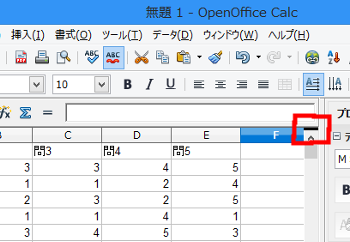
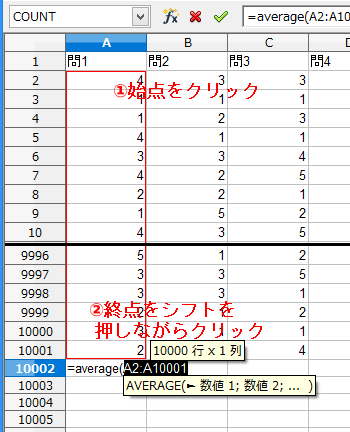
- 下から上に向かってスクロールする
- 上から下に向かってスクロールすると、下は100万行以上あるのでどんどんスクロールしてしまう。下から上にスクロールすると1行目以上でつきあたり、それ以上はスクロールできないので、行き過ぎてしまうことがない。
- 始点を選択後、終点をシフトを押しながらクリックするとその間の範囲が指定される
- 始点をクリックして選択。その後、スクロールをして終点に移動し、終点をシフトキーを押しながらクリックすると、範囲選択される。
- 画面を分割して上の方法を適用する
- 表計算ソフトは、画面を上下左右に分割することができる。上下スクロールバーの上端に-のマークがある(右図上)。この部分をクリックしながら下に移動すると画面が上下に分割する。左右スクロールバーの右端にも同じものがあり左右に分割することもできる。上下左右の分割もできる。
- 上下に分割した場合、上のウィンドウに始点を、下のウィンドウに終点を表示しておくと範囲選択が容易になる(右図下)。